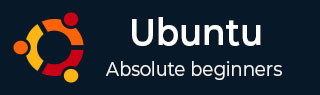
- Ubuntu Tutorial
- Ubuntu - Home
- Ubuntu - Overview
- Ubuntu - Flavors
- Ubuntu - Environment
- Ubuntu - Device Drivers
- Ubuntu - Software Center
- Ubuntu - Browsers
- Ubuntu - Email
- Ubuntu - Messaging
- Ubuntu - Media Players
- Ubuntu - User Management
- Ubuntu - Files & Folders
- Ubuntu - Word Writer
- Ubuntu - Spreadsheets
- Ubuntu - LibreOffice
- Ubuntu - Command Line
- Ubuntu - Scripting
- Ubuntu - Networking
- Ubuntu - Server Installation
- Ubuntu - Secure Shell
- Ubuntu - Development
- Ubuntu - Nginx
- Ubuntu - Virtual Machines
- Ubuntu - Installing MySQL & Python
- Ubuntu - Node.js
- Ubuntu - Docker
- Ubuntu - On the Cloud
- Ubuntu Useful Resources
- Ubuntu - Quick Guide
- Ubuntu - Useful Resources
- Ubuntu - Discussion
Ubuntu - 电子表格
Ubuntu 中电子表格的默认应用程序称为Calc。这也可以在软件启动器中找到。

单击该图标后,电子表格应用程序将启动。

我们可以像通常在 Microsoft Excel 应用程序中那样编辑单元格。

添加公式
可以采用与 Microsoft Excel 中相同的方式添加公式。以下示例显示了一个包含 3 列的 Excel 工作表。第三列是“单位”和“单价”列的乘积。

可以拖动列以确保每行重复相同的公式。

保存工作表
要保存工作表,请转到“另存为”菜单选项,如以下屏幕截图所示。

提供电子表格的名称、位置,然后单击“保存”按钮保存工作表。

Calc 应用程序的工具栏中还有各种其他格式选项可用,如以下屏幕截图所示。

插入图表
在 Calc 应用程序的右侧,还有各种其他选项。其中之一是在电子表格中插入图表。

一旦我们点击图表选项,它会提示要插入的图表类型。选择图表类型并单击完成按钮。

现在,我们可以在电子表格中看到图表。
